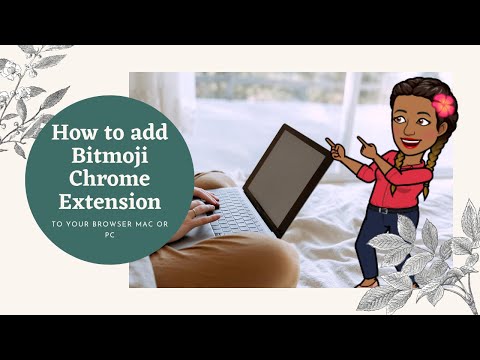
Содержание
Вы любите Bitmoji на вашем iPhone и Android, и теперь вы можете использовать Bitmoji на вашем Mac или ПК. Вам понадобятся Bitmoji для Chrome, и тогда вы сможете получить доступ к своим Bitmoji в любое время, когда они вам нужны. Мы даже покажем вам, как напрямую интегрировать Gmail Bitmoji.
Это самый простой способ использовать Bitmoji в Facebook, Messenger, Google Hangouts, WeChat и практически в любом другом приложении на вашем Mac или ПК.
Прямо сейчас вы можете использовать Bitmoji только на Mac или ПК, установив браузер Google Chrome на свое устройство. Это бесплатная загрузка, совместимая с большинством устройств. Если работа блокирует ваш компьютер, вы не сможете установить Chrome. Здесь нет расширения Bitmoji Safari или Bitmoji Edge.

Как использовать Bitmoji для Mac и ПК.
Как использовать Bitmoji на Mac и ПК
Менее чем за пять минут вы можете начать использовать Bitmoji на вашем компьютере. Это то, что вам нужно сделать, чтобы настроить Bitmoji на вашем компьютере и как его использовать.
- Скачать и Установить Chrome.
- Установите расширение Bitmoji для Chrome

- Войдите в Bitmoji на твоем компьютере
- Нажмите, чтобы добавить Bitmoji в Gmail если ты хочешь.
После того, как вы закончите эти шаги, Bitmoji будет установлен на вашем компьютере. Вы получаете доступ к нему в Chrome, но можете использовать его в широком спектре сервисов и в ряде приложений.

Нажмите значок Bitmoji в Chrome, а затем скопируйте любой Bitmoji, который вы хотите использовать
В Chrome нажмите на маленький значок Bitmoji в верхнем углу браузера, Откроется окно выбора битмодзи, которое вы обычно видите на клавиатуре битмоджи на iPhone и iPad. Ваш Bitmoji уже настроен, так что больше ничего не остается, как начать его использовать.
Щелкните правой кнопкой мыши по битмоджи что вы хотите использовать и выберите копию изображения, Вы можете тогда вставить это изображение практически в любом приложении на вашем компьютере, чтобы отправить Bitmoji. Вы можете нажать и перетащить Bitmoji в некоторые приложения, но это работает не с каждым приложением.

Как использовать Bitmoji в Gmail.
Если вы выбрали установку Bitmoji для Gmail во время установки, вы увидите свое лицо Bitmoji в нижней части нового экрана электронной почты в Gmail. Нажмите на лицо, чтобы открыть средство выбора Bitmoji, а затем нажмите на Bitmoji, чтобы вставить его в свою электронную почту. Нет необходимости копировать и вставлять.
Одна из проблем, с которой мы столкнулись с Bitmoji для Chrome, заключается в том, что большинство наших Bitmojis не будет загружаться. Если это произойдет, вы можете перезапустить Chrome или, если это не сработает, выйти из Bitmoji и войти снова. Второй шаг решил проблемы Bitmoji Chrome.
Все, что мы ожидаем, Apple объявит в 2017 году










